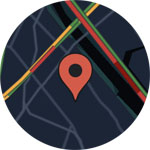
Pixel8系、Pixel7、Pixel7 Pro、Pixel7a、その他の Pixel でも同様の方法で設定できます。
スマートフォン版 Google マップで距離測定を行う方法を解説します。
旅行へ出かける時に目的地まで何kmあるか、ランニングやサイクリングをする時にルートの距離を知りたい時などに役立ちます。
あまり知られてない機能だと思いますので、ぜひチェックしてみましょう。
経路距離を測定する方法
経路距離は目的地A から目的地B まで車、自転車、徒歩などを利用した際の距離です。
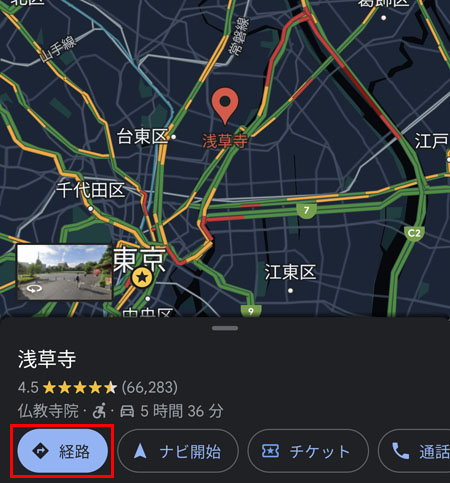
目的地A をタップして、経路ボタンをタップします。
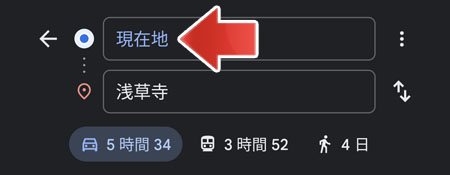
標準では現在地から目的地までに設定されるので、現在地をタップします。
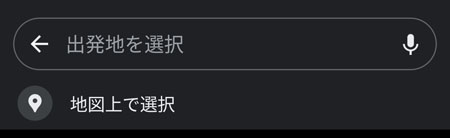
目的地B を検索窓で検索するか、地図上で目的地B を選択します。
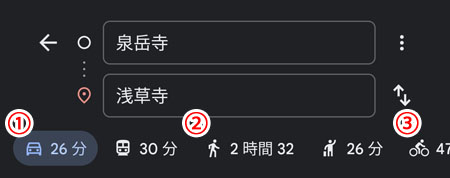
車を利用する場合は①を、徒歩の場合は②を、自転車を利用する場合は③をタップします。
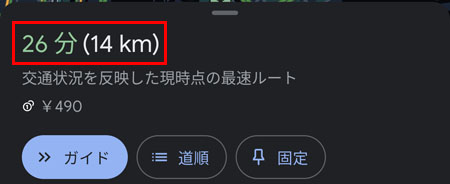
画面下部に目的地までの時間と距離が表示されます。
直線距離を測定する方法
直線距離測定は、スタート地点を起点に直線の距離を測定します。
ポイントは複数設定できるので、交差点で曲がるルートも測定できます。
ランニングやサイクリングルートの測定に便利です。
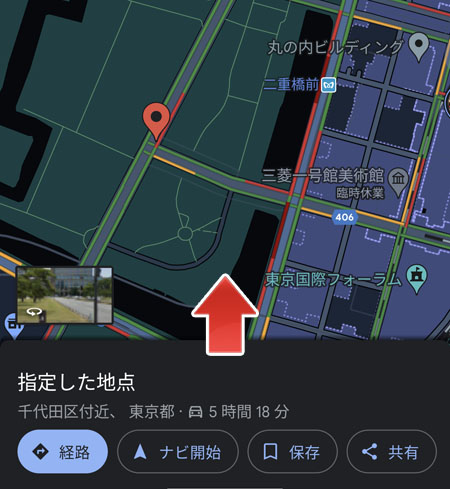
まずスタート地点となる場所を長押ししてピンを立てます。
そして画面下部の情報パネルを上へスワイプします。
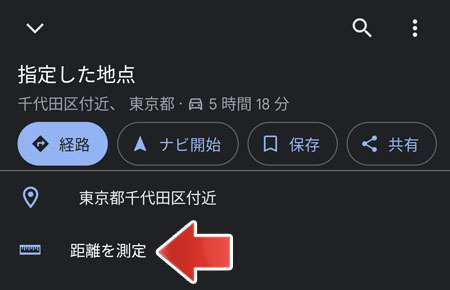
距離を測定をタップします。
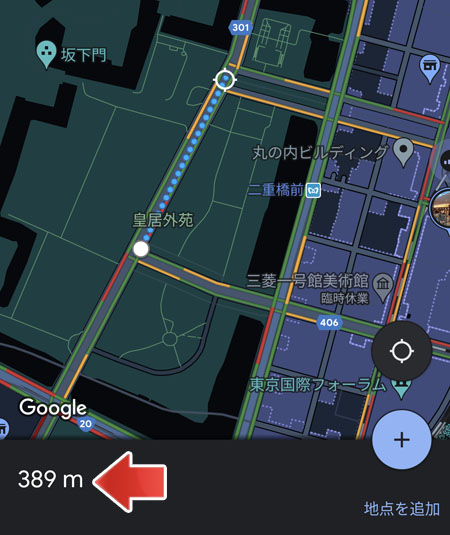
地図をスライドして移動すると、点線が伸びます。
点線の実距離が測定され、画面下部に表示されます。
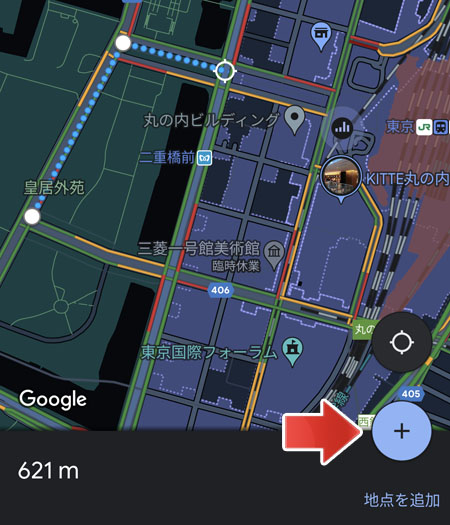
地点を追加ボタンを押すことで、右折や左折も可能です。
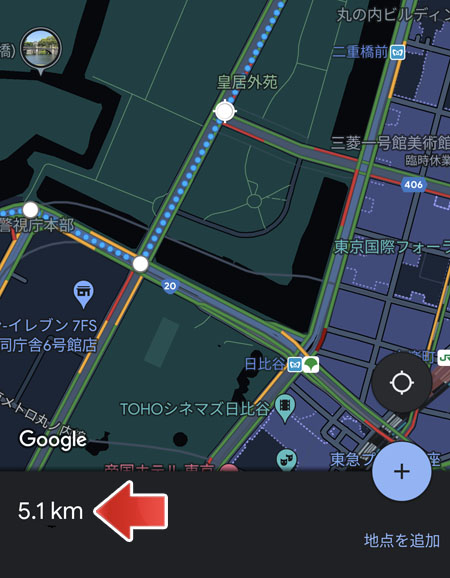
皇居1周を測定したところ、5.1kmでした。
地点を消去する
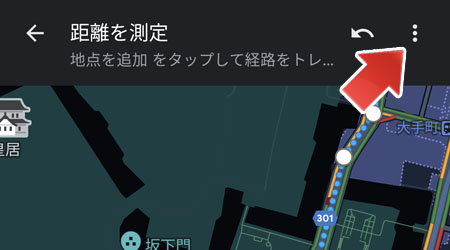
追加した地点を消去するには、右上の「︙」ボタンをタップします。
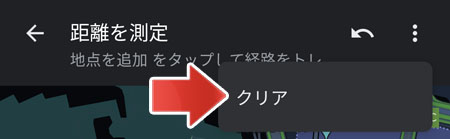
クリアをタップすると、追加した地点が全消去されます。
距離測定をやめる
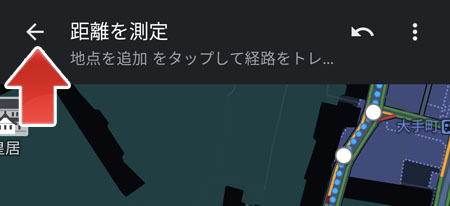
距離測定をやめるには、左上の矢印をタップします。
関連記事
Google マップで時刻表を確認するには?